چگونه زیرنویس را در تلویزیون هوشمند Hisense روشن یا خاموش کنیم

آموزش روشن و خاموش کردن زیرنویس در تلویزیون هوشمند Hisense برای تماشای فیلمها و سریالها با راحتی بیشتر.
اگر از صاحبان مک و علاقهمند به فیلم هستید، نتفلیکس سرویس پخش کاملی را ارائه میکند تا به شما کمک کند با فیلمها و برنامههای تلویزیونی پرطرفدار همراه باشید. حتی می توانید موارد دلخواه خود را دانلود کنید و از آنها در حال حرکت لذت ببرید. اما برای انجام این کار، به برنامه Netflix نیاز دارید.

متأسفانه، نتفلیکس برنامه ای برای مک منتشر نکرده است، بنابراین نمی توانید محتوا را دانلود کنید. بنابراین آیا این بدان معناست که رویای شما برای تماشای محتوای مورد علاقه خود در حالت آفلاین از بین رفته است؟ خیر
میتوانید از چند راهحل قانونی و ایمن استفاده کنید و حتی بدون اتصال به اینترنت همچنان با آن فیلمهای پرفروش در مک خود روبرو شوید. در این مقاله، نکاتی را در مورد نحوه دانلود فیلم در مک به اشتراک می گذاریم.
آیا امکان تماشای آفلاین Netflix در مک وجود دارد؟
نتفلیکس از زمان اختراع خود ثابت کرده است که یک سرویس پخش نوآورانه است که مجموعه وسیعی از فیلم ها و نمایش های تلویزیونی را ارائه می دهد. تقریباً میتوانید هر چیزی را که میخواهید تماشا کنید، از برنامههای پرطرفدار گرفته تا کلاسیکهای مبهم سالهای گذشته، پیدا کنید. یکی از ویژگی هایی که نتفلیکس را برای علاقه مندان به فیلم جذاب می کند، امکان دانلود فیلم است. می توانید فیلم های مورد علاقه خود را در فضای ذخیره سازی محلی خود ذخیره کنید و هر زمان که بخواهید آنها را تماشا کنید.
اگرچه نتفلیکس هنوز یک نسخه برنامه سازگار با MacOS منتشر نکرده است، اما به لطف چندین راه حل اثبات شده، همچنان می توانید از فیلم های خود به صورت آفلاین لذت ببرید. بیایید اکنون به راههای مختلف دانلود فیلم در مک نگاه کنیم.
روش 1: از QuickTime Player استفاده کنید
قبل از امتحان هر چیز پیچیده، ممکن است مفید باشد که به خانه نگاه کنید. نتفلیکس قبلاً یک برنامه برای سایر دستگاههای خانواده بزرگ اپل از جمله آیفون، آیپد و آیپاد تاچ توسعه داده است. این برنامه ها دارای گزینه دانلود هستند. میتوانید فیلمهای خود را در فضای ذخیرهسازی محلی خود ذخیره کنید و بعداً حتی بدون اتصال به اینترنت آنها را تماشا کنید. مهمتر از همه، می توانید این فایل ها را با استفاده از QuickTime Player به مک خود انتقال دهید.
QuickTime Player یک ابزار پخش رسانه دیجیتال است که همراه با MacOS ارائه می شود. تمام فرمت های اصلی ویدیو را شناسایی و پخش می کند. همچنین می توان از آن برای ضبط، ضبط و اشتراک گذاری فیلم یا موسیقی استفاده کرد.
بیایید ببینیم چگونه میتوانید با استفاده از QuickTime Player فیلمهای خود را در Mac پخش کنید. با فرض اینکه از آیفون استفاده می کنید، مراحل لازم را نشان خواهیم داد.
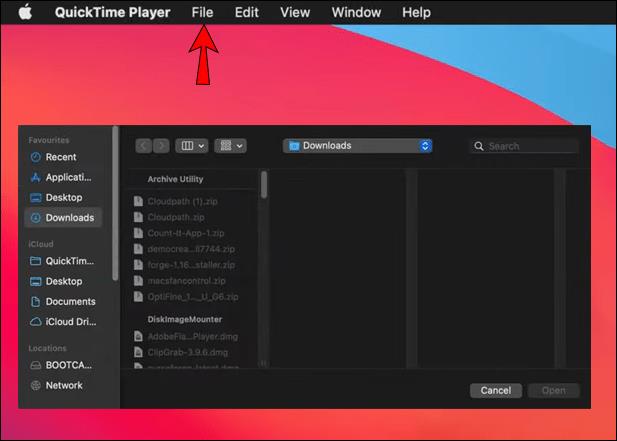
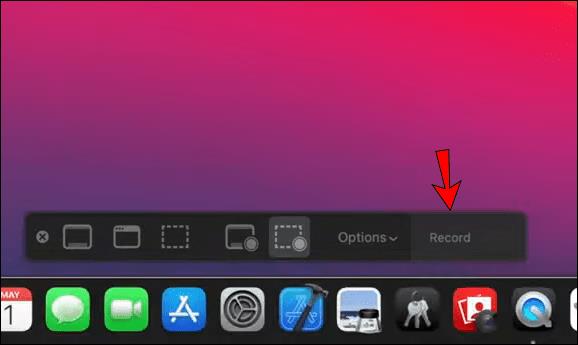
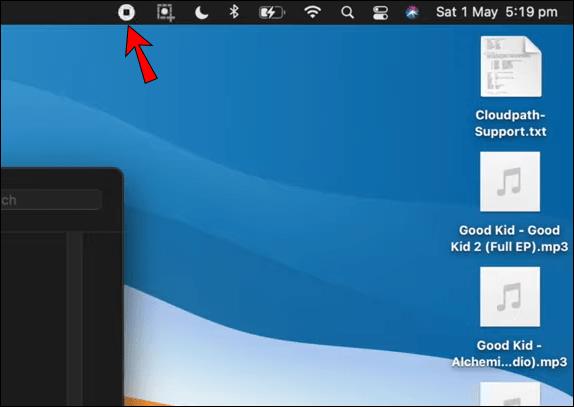
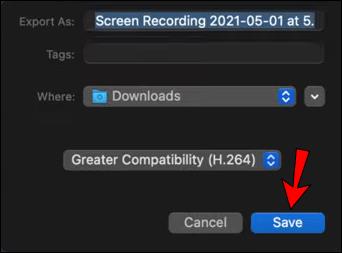
et voila! شما از نظر فنی فیلم خود را در مک دانلود کرده اید. اگرچه ممکن است کیفیت ویدیو با برنامه Netflix مطابقت نداشته باشد، میتوانید فایل را در حافظه محلی Mac خود ذخیره کنید.
روش 2: پخش جریانی از iPad یا iPhone
با استفاده از AirPlay میتوانید فیلمها را از iPad یا iPhone به Mac خود پخش کنید. این یک پشته/مجموعه پروتکل اختصاصی از رابط های برنامه نویسی برنامه (API) متعلق به اپل است که پخش رسانه بین دستگاه ها را امکان پذیر می کند. یکی از بهترین چیزها در مورد AirPlay این است که به شما امکان می دهد صدا و تصویر را از دستگاه iOS خود به سایر دستگاه های پشتیبانی شده مانند تلویزیون یا مک به صورت بی سیم پخش کنید. تنها چیزی که نیاز دارید Wi-Fi است.
برنامه Netflix برای دستگاه های iOS با AirPlay سازگار است. این بدان معنی است که می توانید هر فیلم یا برنامه تلویزیونی را که در iPad یا iPhone خود دانلود می کنید تنها با چند کلیک در مک خود پخش کنید. در اینجا چگونه است:
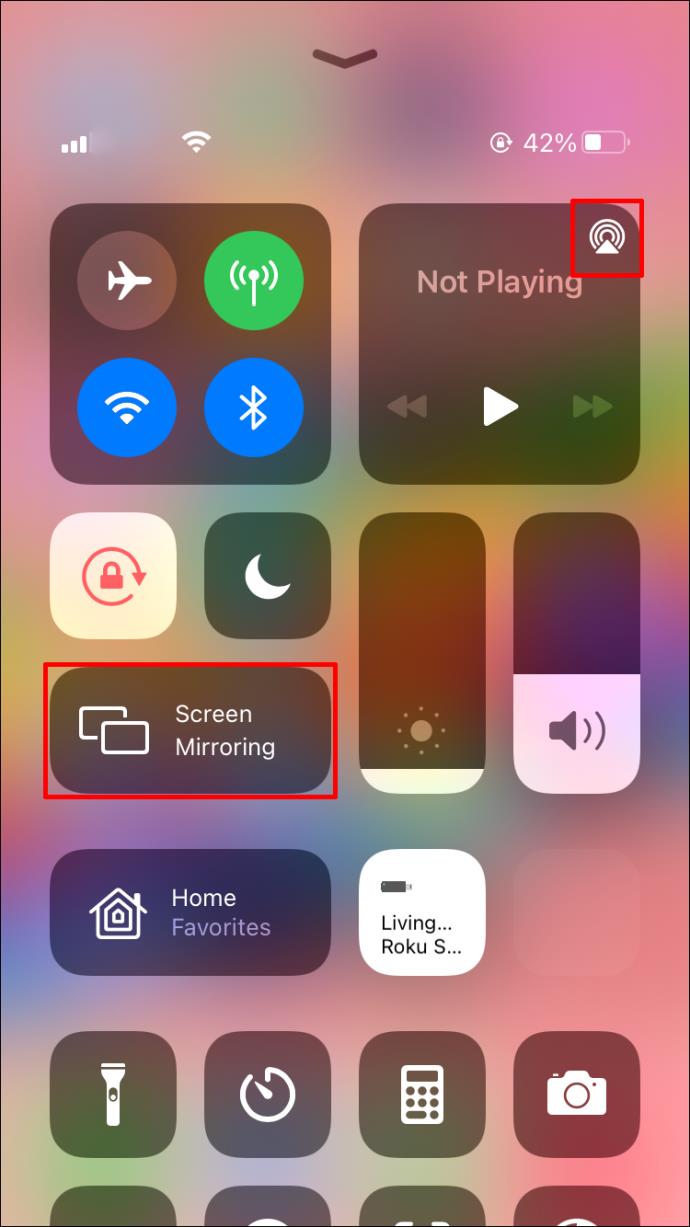
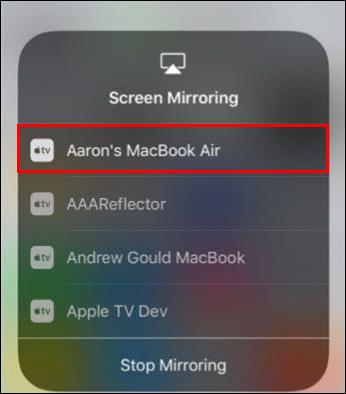
این روش از نظر فنی به شما اجازه نمی دهد که محتوای Netflix را برای مشاهده آفلاین بارگیری کنید، اما می تواند راه حل مفیدی باشد، به خصوص برای چندین بیننده. نقطه ضعف این است که اتصال شبکه Wi-Fi می تواند عمر باتری دستگاه های شما را تحت تاثیر قرار دهد.
روش 3: بوت کمپ و ویندوز
نتفلیکس قبلاً یک برنامه برای سیستم عامل های ویندوز توسعه داده است که به شما امکان می دهد محتوا را در رایانه شخصی خود بارگیری کنید. اگرچه رایانههای مک عمدتاً روی MacOS اجرا میشوند، میتوانید ویندوز 7 (یا بالاتر) را روی مک خود نصب کنید. چگونه می توانید آن را انجام دهید؟ راه حل بوت کمپ است.
اگر میپرسید Boot Camp چیست، این نرمافزار توسعهیافته توسط اپل است که به شما امکان میدهد همزمان از MacOS و Microsoft Window در مک خود استفاده کنید. اگر دو مانیتور به مک خود وصل کرده اید، می توانید ویندوز و برنامه های آن را در یک صفحه باز کرده و اجرا کنید در حالی که مک را روی صفحه دیگر اجرا می کنید. همه سختافزارها و درایورها بهینهسازی شدهاند تا اطمینان حاصل شود که نیازی به خرید چیز اضافی ندارید. Boot Camp به ویژه با رایانه های Mac مبتنی بر اینتل سازگار است.
هنگامی که ویندوز را روی مک خود نصب کردید، تنها کاری که باید انجام دهید این است که برنامه Netflix را دانلود و نصب کنید. سپس میتوانید فیلمها یا برنامههای تلویزیونی را دانلود کنید و بعداً در زمانی که راحت هستید، آنها را تماشا کنید. تنها نقطه ضعف این روش این است که برای نصب روی مک خود باید یک نسخه از ویندوز خریداری کنید.
سوالات متداول اضافی
چگونه می توانم محتوا را از Netflix به iPad دانلود کنم ؟
دانلود فیلم ها و برنامه های تلویزیونی از Netflix به iPad ساده است:
1. برنامه Netflix را راه اندازی کنید و وارد حساب کاربری خود شوید.
2. فهرست ها را مرور کنید تا فیلم یا نمایش مورد نظر خود را بیابید.
3. اگر انتخاب مورد نظر شما یک فیلم است، روی دکمه دانلود واقع در زیر توضیحات فیلم ضربه بزنید. اگر هیچ دکمه دانلودی را نمی بینید، پس فیلم برای دانلود تایید نشده است.
4. اگر انتخاب مورد نظر شما یک سریال است، باید هر قسمت را دانلود کنید. هنگامی که سریال را باز کردید، لیستی از تمام قسمت ها را با دکمه دانلود در سمت راست می بینید.
5. هنگامی که همه موارد مورد نظر را دانلود کردید، روی "Downloads" در پایین صفحه ضربه بزنید. سپس لیستی از تمام دانلودهای خود را مشاهده خواهید کرد.
نتفلیکس را بدون محدودیت تماشا کنید
نتفلیکس یک راه عالی برای استراحت و تماشای فیلم های مورد علاقه شما است، اما ممکن است بخواهید محتوا را دانلود کنید تا بتوانید بعداً آن را مشاهده کنید یا با دوستان خود به اشتراک بگذارید. اگرچه نمیتوانید Netflix را مستقیماً در مک خود دانلود کنید، چندین راهحل برای همه رایانههای مک مناسب هستند. چه در پرواز باشید و چه در قطار برای دیدن خانواده و دوستان، هیچ چیز نباید مانع لذت بردن از نتفلیکس شود. به لطف این مقاله، اکنون هر راه حل را می دانید. به سادگی راحت ترین را انتخاب کنید و از نمایش های مورد علاقه خود لذت ببرید.
آیا سعی کرده اید Netflix را با استفاده از هر یک از روش های مورد بحث در این آموزش دانلود کنید؟ چطور گذشت؟ در بخش نظرات زیر به ما اطلاع دهید.
آموزش روشن و خاموش کردن زیرنویس در تلویزیون هوشمند Hisense برای تماشای فیلمها و سریالها با راحتی بیشتر.
در دوران بارداری، زنان باردار بسیار با دقت توجه میکنند که آیا میتوانند ترنج بخورند. این مقاله مزایای ترنجبین و نکات مرتبط را مورد بررسی قرار میدهد.
تخم مرغ غاز با ارزش غذایی بالا میتواند به رشد جنین کمک کند. در این مقاله به فواید و روشهای مصرف تخم مرغ غاز در دوران بارداری پرداخته میشود.
اگر از طرفداران فیلم های کره ای هستید و به دنبال یک نام کره ای خوب و معنی دار برای دختران هستید، این مقاله میتواند به شما کمک کند!
ملقب شدن به پسری با شخصیت و سرگرمی، چیزی است که والدین در فرزندان خود آرزو دارند. در این مقاله، نام های مستعار زیبایی را برای پسران در سال 2023 بررسی می کنیم.
نتفلیکس یکی از پلتفرم های پخش ویدیوی مورد علاقه ما است و تقریباً به تنهایی مسئول ایجاد یک پلتفرم مناسب برای قطع کننده های بند ناف و مشترکین کابل است. در حالی که Hulu، آمازون، و HBO همگی مسیر را دنبال کرده اند
زیرنویس می تواند یکی از ویژگی های بسیار راحت تلویزیون هایسنس شما باشد. چه در حال تماشای یک فیلم پر جنب و جوش یا نمایش تلویزیونی دراماتیک از کشور دیگری باشید، زیرنویس به زبان مادری به شما امکان می دهد شکاف زبانی را پر کنید. مانند
استفاده از پیوندها برای اتصال دو قطعه اطلاعات به بخش اساسی هر فعالیت مدیریت وظیفه تبدیل شده است. به همین دلیل است که امروز، ما به شما دستورالعمل هایی را در مورد نحوه افزودن لینک در Notion ارائه می دهیم. این یک است
آیا دستگاه Chromecast دارید؟ اگر آن را به YouTube متصل کرده باشید، وقتی برنامه YouTube را در تلفن خود باز می کنید، نماد Cast کوچک همچنان ظاهر می شود. این ممکن است باعث ایجاد برخی موقعیت های شرم آور شود. اگر شما به طور تصادفی بازیگران
نتفلیکس یک منبع محبوب برای سرگرمی های درخواستی است. اگر نتفلیکس اصلیهای مورد علاقهتان با وضوحهای پایینتر از آنچه انتظار دارید وارد بازار میشوند، تغییر تنظیمات تصویر شما کمک خواهد کرد. در اینجا همه چیزهایی است که باید بدانید. تغییر تصویر نتفلیکس
Kodi یکی از همه کاره ترین – اگر بدنام – نرم افزارهای پخش جریانی است که می توانید دانلود کنید، و در همه چیز از مک بوک و رایانه شخصی گرفته تا Chromecast و Firesticks در دسترس است. اما گوشی هوشمند یا تبلت شما چطور؟ اگر دارید
سرویس پخش جریانی بسیار محبوب، نتفلیکس، محتوا و تنظیمات را به چندین زبان ارائه می دهد. در حالی که این ویژگی عالی است، وقتی صفحه نمایش زبانی غیر از زبان مادری شما را نمایش میدهد، ممکن است باعث سردرگمی شود. شاید کسی به طور تصادفی زبان را تنظیم کرده است،
یک جلسه نتفلیکس و آرامش می تواند سرگرم کننده باشد. یک میان وعده و نوشیدنی بخورید، بنشینید و فیلم یا نمایش مورد علاقه خود را پخش کنید. اما یک چیز وجود دارد که هنگام تماشای پرحاشیه آخرین سریال به آن نیاز ندارید. مزاحم
نتفلیکس یک غول استریم آنلاین است، اما وقتی دستگاه های زیادی در حساب شما فعال می شوند، چه می کنید؟ هیچ محدودیتی برای تعداد دستگاههایی که میتوانید در نتفلیکس داشته باشید وجود ندارد، اما محدودیتی برای نحوه وجود دارد
محتوای Netflix که به آن دسترسی دارید بستگی به مکان آدرس IP شما دارد. طبق قراردادهای پخش نتفلیکس، برخی از محتواها فقط مجوز پخش در کشورهای خاصی را دارند. ژئو قفل ها می توانند دردناک باشند، اما اگر دور باشید










![نحوه تغییر زبان در Netflix [همه دستگاه ها] نحوه تغییر زبان در Netflix [همه دستگاه ها]](https://img.webtech360.com/resources6/s2/image-5188-0605161802346.jpg)


